Spotlight est la routine de recherche indexée fournie par Apple avec OS X, qui vous permet de localiser rapidement des documents, des dossiers et d'autres éléments sur votre système, à la fois par nom et par contenu pertinent. Bien que pratique pour rechercher des éléments sur votre ordinateur, les résultats de la recherche peuvent parfois être un peu volumineux.
Pour mieux gérer les résultats de recherche, vous pouvez activer ou désactiver les catégories dans les Préférences Système de Spotlight ou les réorganiser de manière à ce que celles que vous utilisez le plus souvent se trouvent dans un emplacement plus accessible. Par exemple, si vous utilisez Spotlight comme lanceur d’applications, déplacez la catégorie Applications en haut de la liste pour faciliter la sélection des applications recherchées et leur ouverture en quelques clics de touche.

Bien que ces personnalisations soient réalisables, vous pouvez toujours rencontrer des moments où les résultats de recherche sont longs et afficher de nombreuses catégories d'éléments. Dans ce cas, vous souhaiterez peut-être parcourir les résultats un peu plus rapidement que vous ne le feriez autrement.
Apple prend en charge deux options pour naviguer plus rapidement dans les résultats de la recherche: vous pouvez rapidement passer à différentes catégories ou au début ou à la fin de la liste. Pour les utiliser, commencez par rechercher vos mots-clés, puis procédez comme suit:
- Passer d'une catégorie à l'autre - Maintenez la touche Commande enfoncée et appuyez sur les flèches vers le haut et vers le bas.
- Aller au début ou à la fin - Maintenez la touche Ctrl enfoncée et appuyez sur les flèches vers le haut et vers le bas (vous pouvez également utiliser les touches d'accueil et de fin, ou Page précédente et précédente) de votre clavier.
Bien que l’utilisation de la souris puisse être un moyen plus rapide d’accéder à certains éléments du menu Spotlight, ces options offrent un certain confort à ceux qui tapent vite et / ou à ceux qui utilisent davantage le clavier.











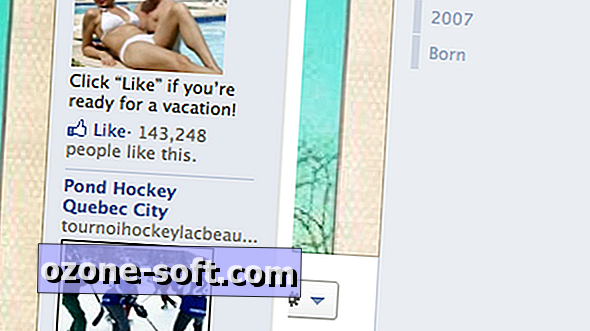

Laissez Vos Commentaires